
Vill du engagera dig med dina Facebook-följare eller dela något med vänner i realtid? Att gå live på Facebook från din iPhone eller iPad är det enklaste sättet att njuta av tvåvägskommunikation med dina fans. Om du inte har provat det än, oroa dig inte! För att hjälpa dig har jag skapat den här guiden om hur du streamar live på Facebook från din iPhone, en lista över Live-verktyg och mer.
- Hur man går live i Facebook på iPhone eller iPad
- Hur man streamar Live i Facebook-grupp på iPhone eller iPad
- Vilka funktioner har Facebook Live?
- 6 tips för att förbättra Facebook Live-videokvaliteten
Hur man går live i Facebook på iPhone eller iPad
- Starta Facebook-appen.
- Tryck på Vad du tänker på → Välj Live Video.
Appen begär tillstånd att komma åt din kamera och mikrofon för första gången. - Tryck på Sänd live.
Du kan lägga till en beskrivning och effekter till din stream. Vi kommer att diskutera Facebook Live-verktyg senare.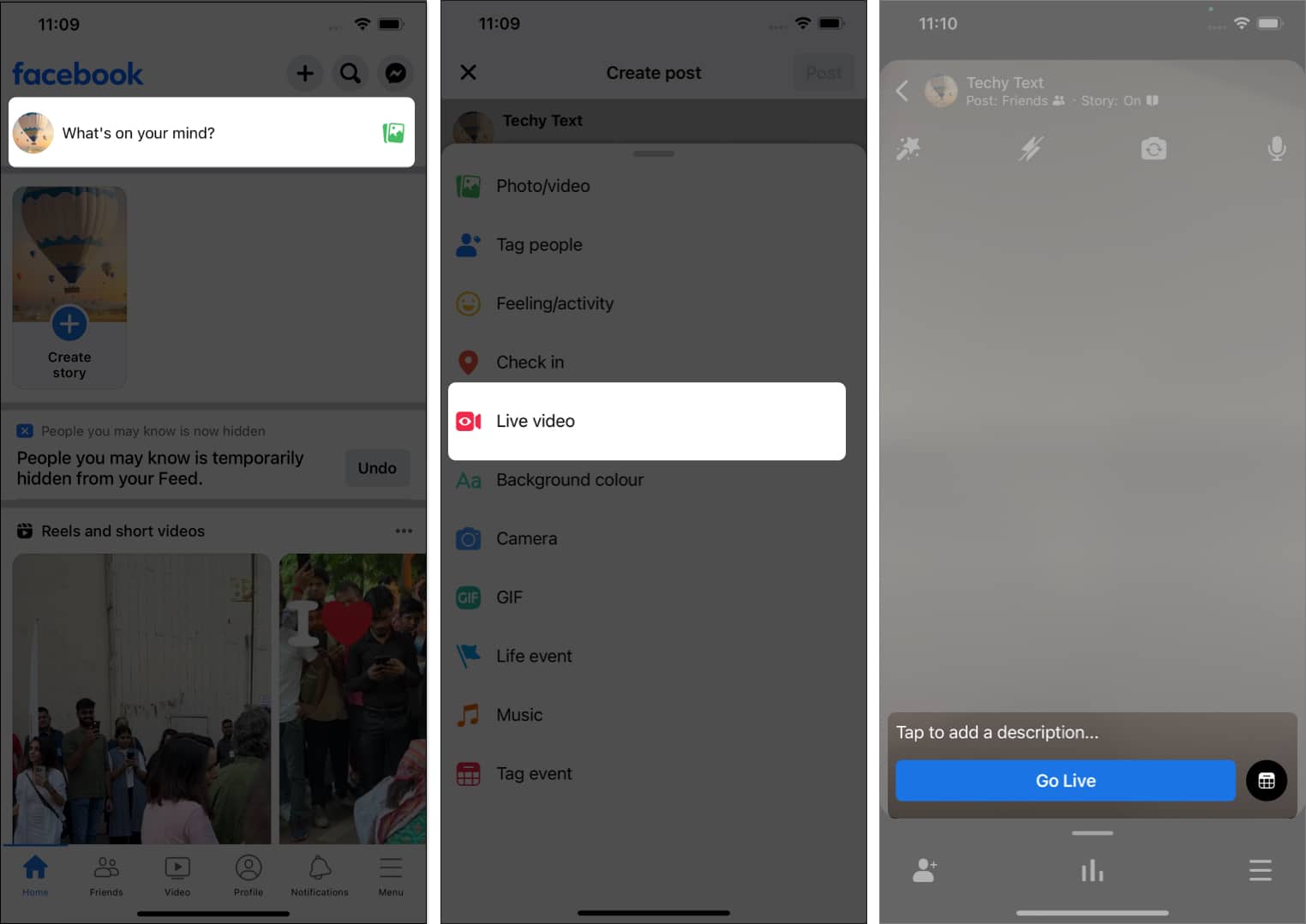
- Tryck på Slutför när du vill avsluta livestreamen.
- I popup-menyn kan du ställa in sekretess- och raderingsinställningar och schemalägga din nästa livevideo.
- Tryck på Lägg upp för (raderingstiden).

Saker du kan göra efter att Facebook Live Stream är slut
Facebook ger dig fyra val att göra efter att du tryckt på Finish för att avsluta din livestream. Låt oss snabbt veta om dem:
- Sekretess: Använd detta för att bestämma vem som kan se din livevideo när du lägger upp den i ditt flöde, din profil, Messenger eller sökresultat.
Tryck på Sekretess → Välj integritetsinställning → Tryck på Klar.
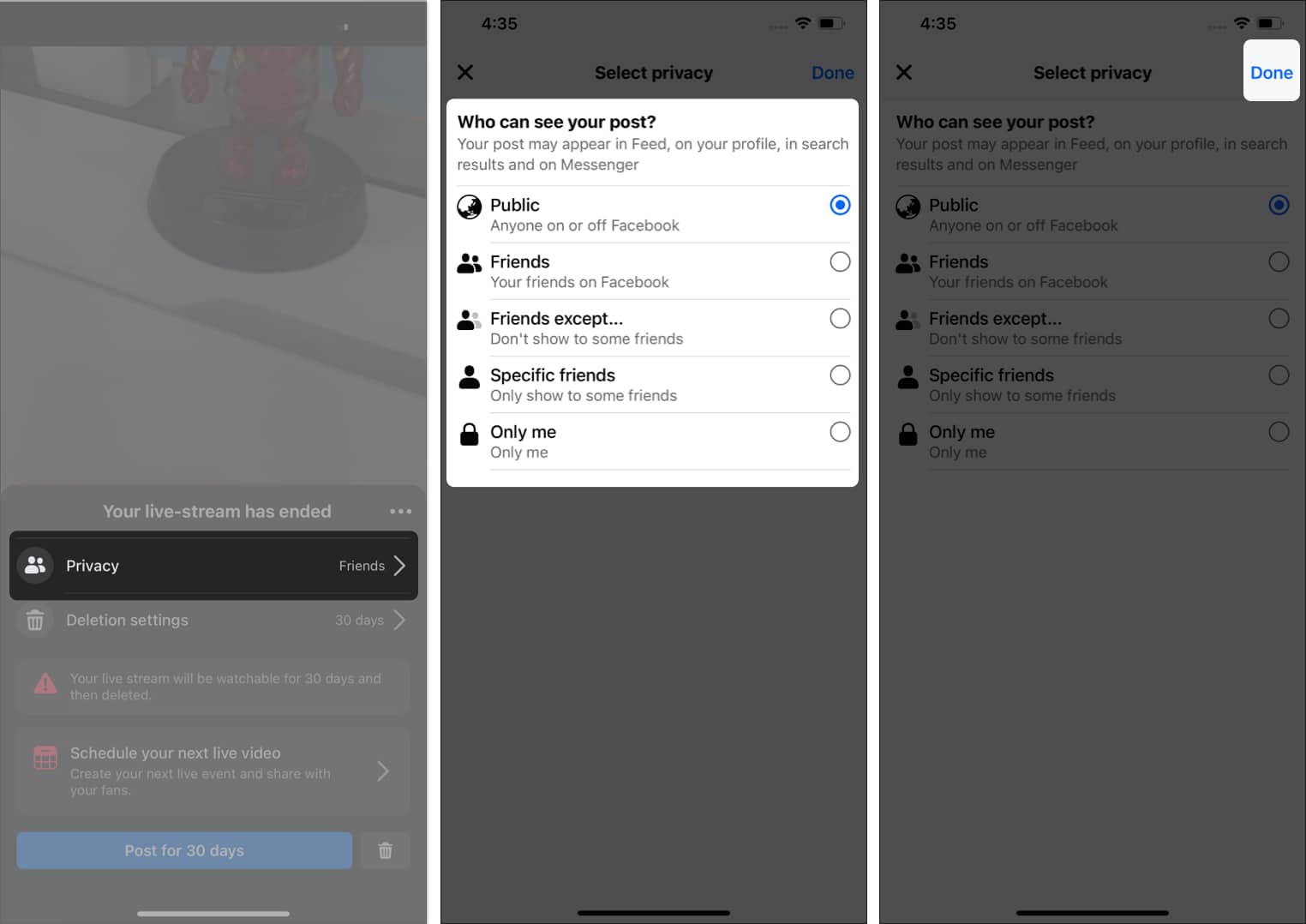
- Ta bort: Detta tar bort din sändning och du kommer inte att kunna dela eller se den senare.
För detta, tryck på papperskorgen → Välj Ta bort från popup-rutan.
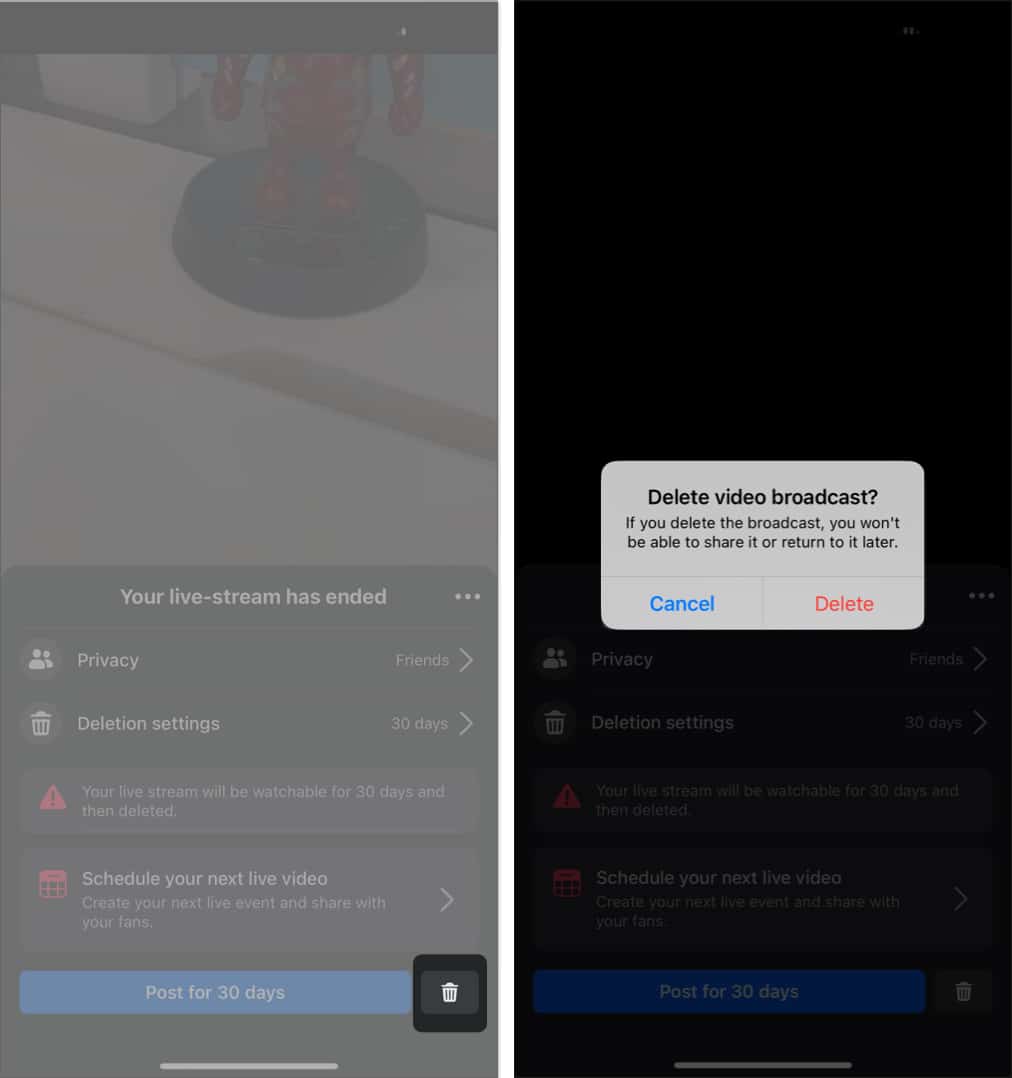
- Raderingsinställningar: Det hjälper till att bestämma under vilken period du vill behålla din livevideo på Facebooks tidslinje.
Tryck på Raderingsinställningar → Välj en tidsperiod.
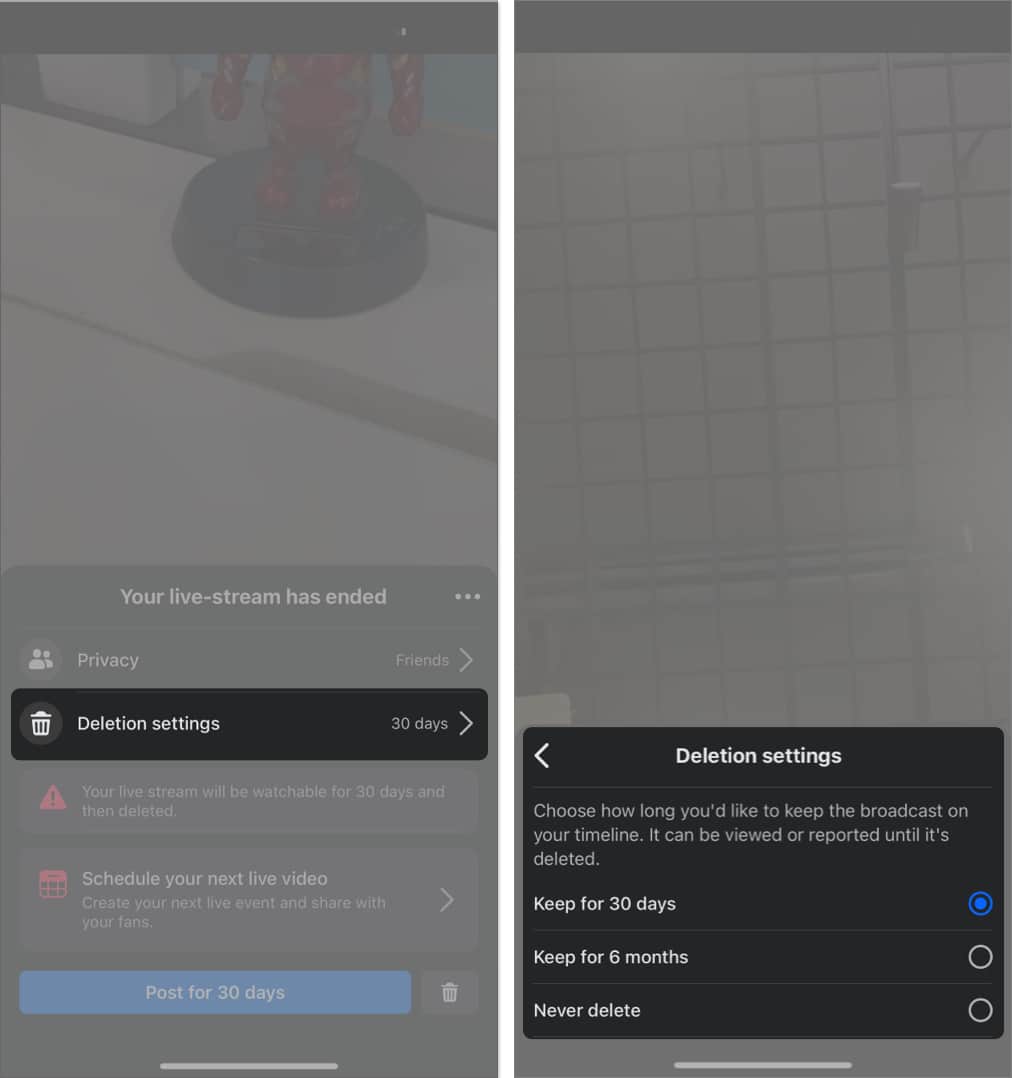
- Schemalägg din nästa livevideo: Det här alternativet hjälper dig att skapa ditt nästa liveevenemang och dela det med dina fans.
Tryck på Schemalägg din nästa livevideo → Fyll i information om liveevenemang → Tryck på Skapa evenemang.
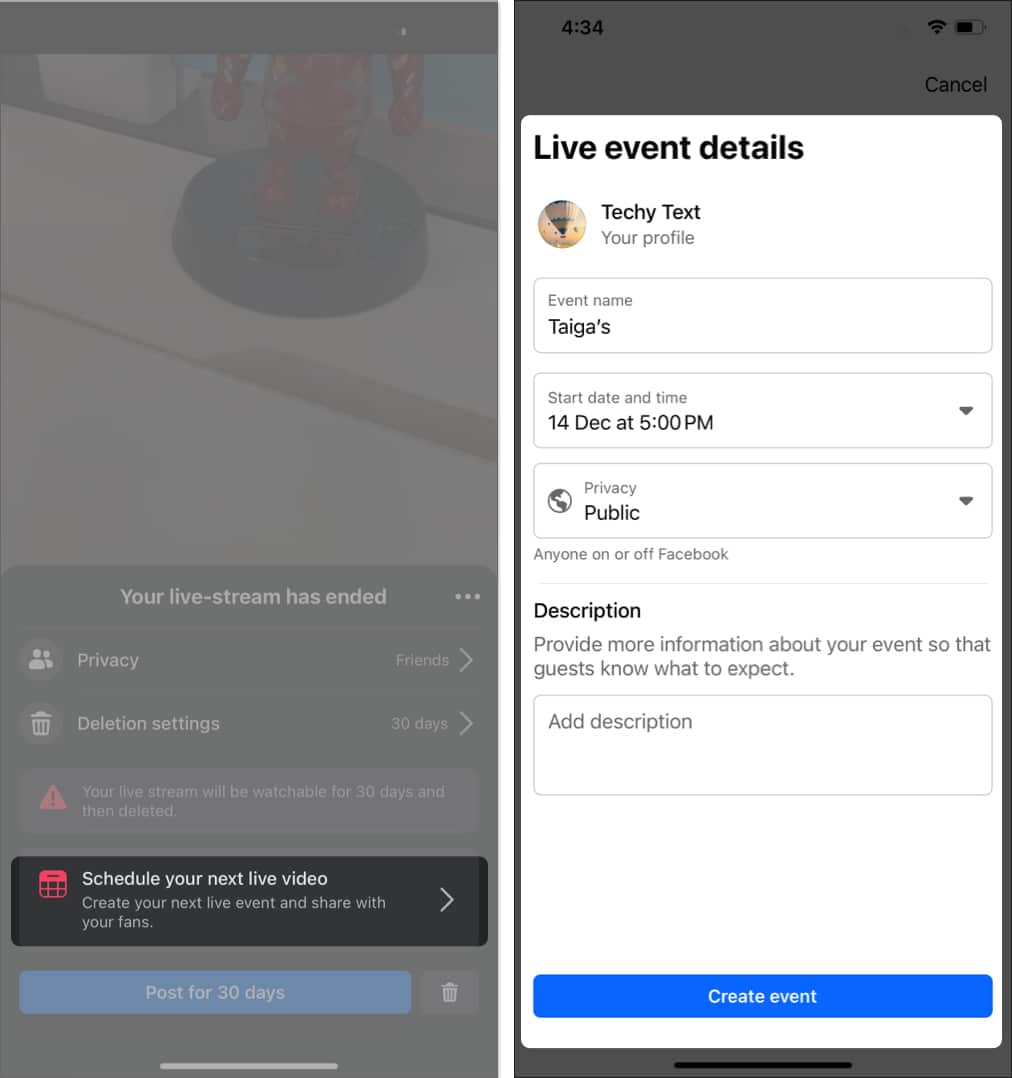
Hur man streamar Live i Facebook-grupp på iPhone eller iPad
- Öppna Facebook-appen.
- Tryck på hamburgerikonen → Välj grupper → Tryck på Dina grupper.
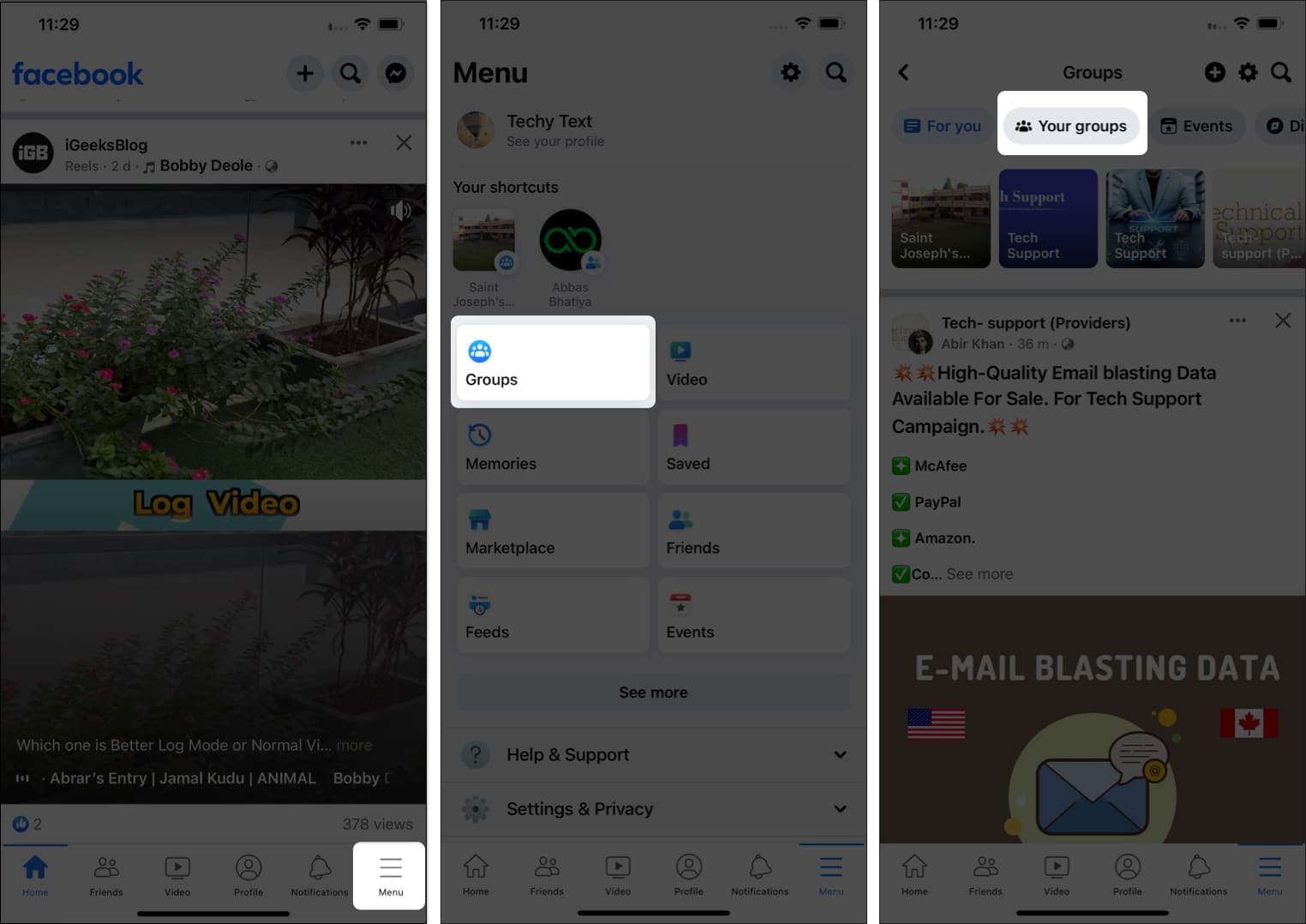
- Välj den grupp du vill gå live med.
- Tryck på Skriv något → Välj Livevideo.
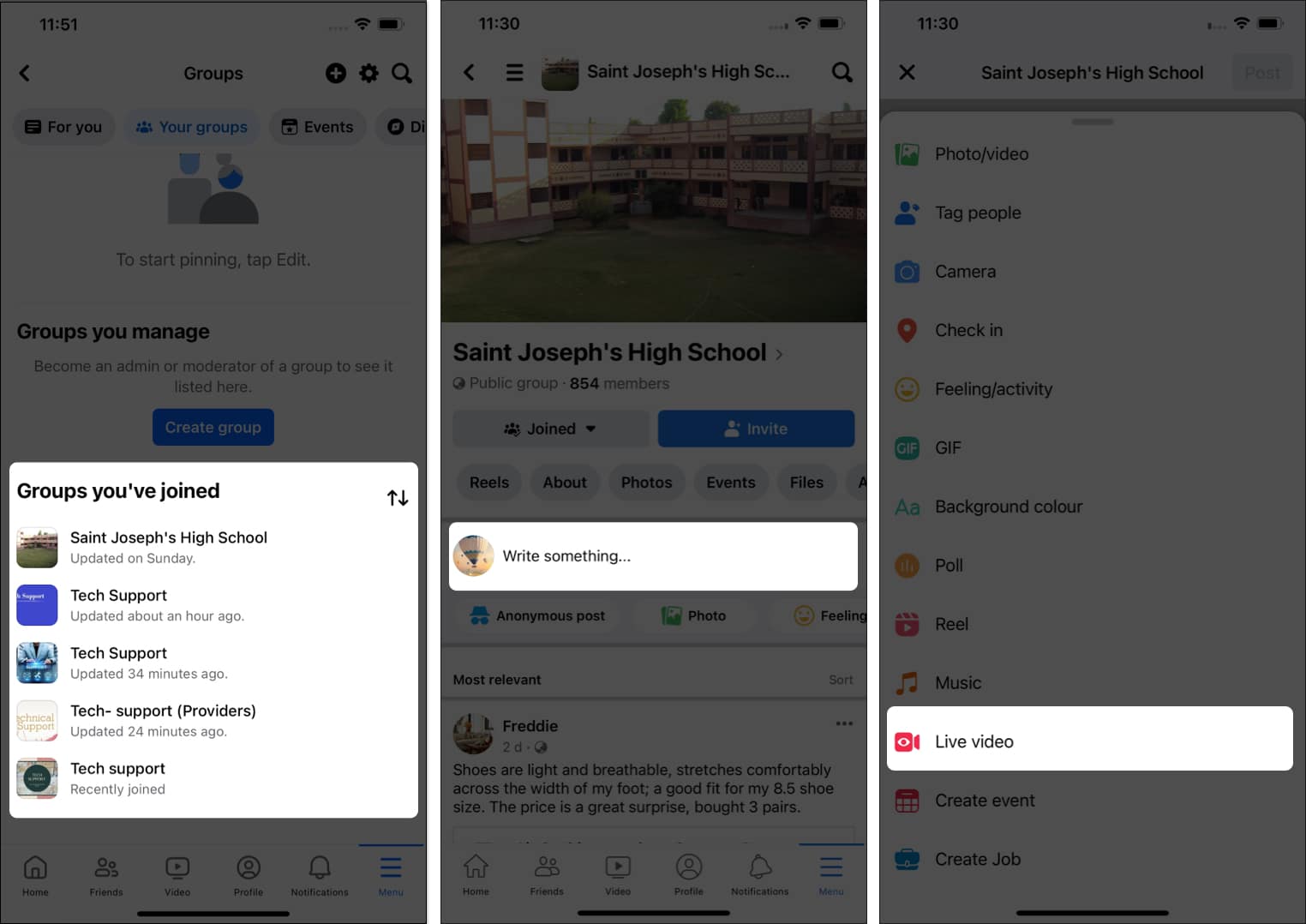
- Tryck på Sänd live.
- När du är klar trycker du på Slutför.
- Välj Lägg upp för (din valda raderingsperiod).
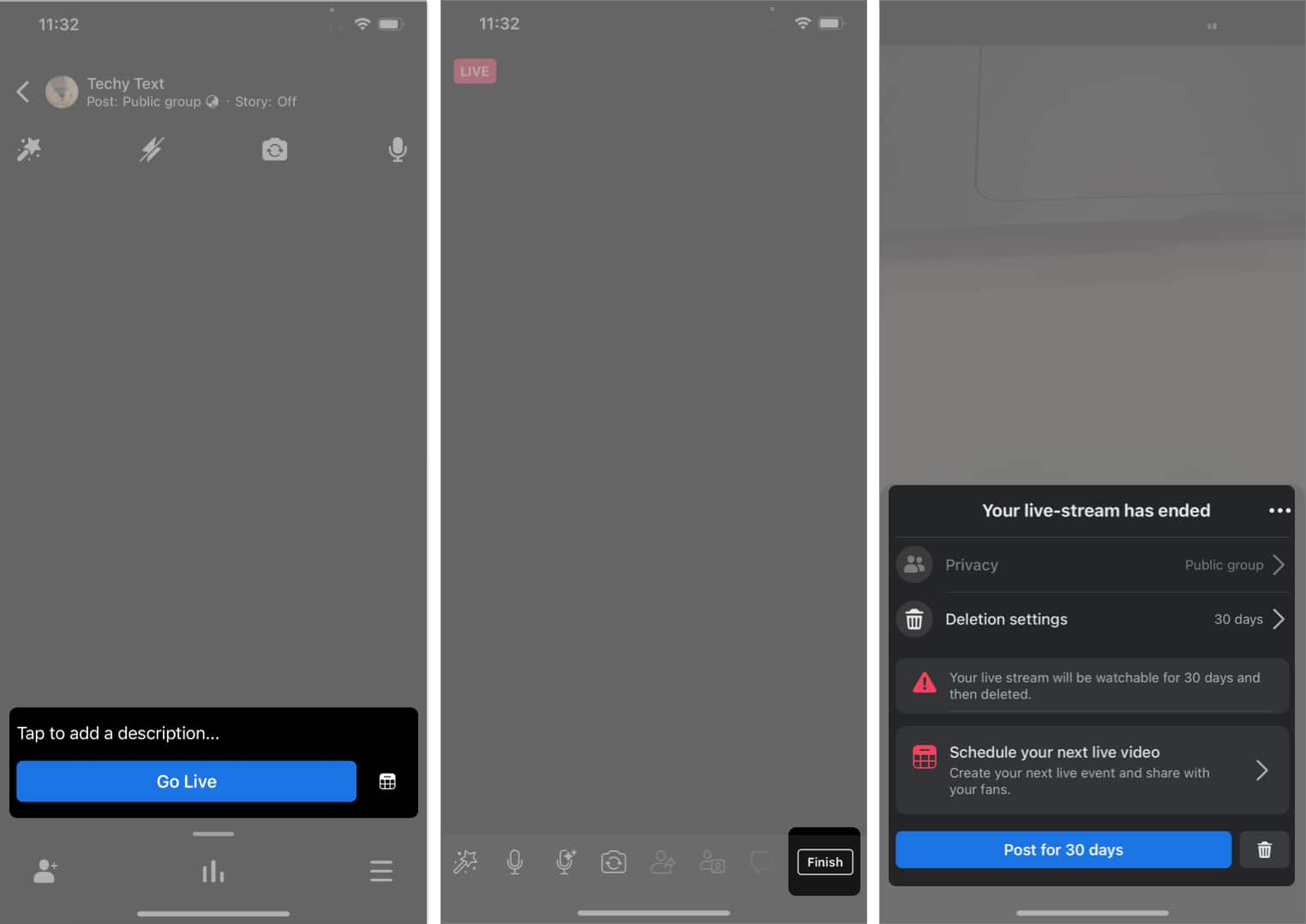
Vilka funktioner har Facebook Live?
Facebook har massor av funktioner för att göra din sändning rolig och interaktiv. Du kan lita på dessa Live-verktyg för bättre engagemang med dina tittare. Här är en kort introduktion om dem:
Bjud in gäster till din Facebook live:
Du kan lita på den här funktionen för att bjuda in dina Facebook-följare att gå med i din livesändning.
- Välj ikonen Bjud in vänner → Tryck på Bjud in mot namnet på din vän.
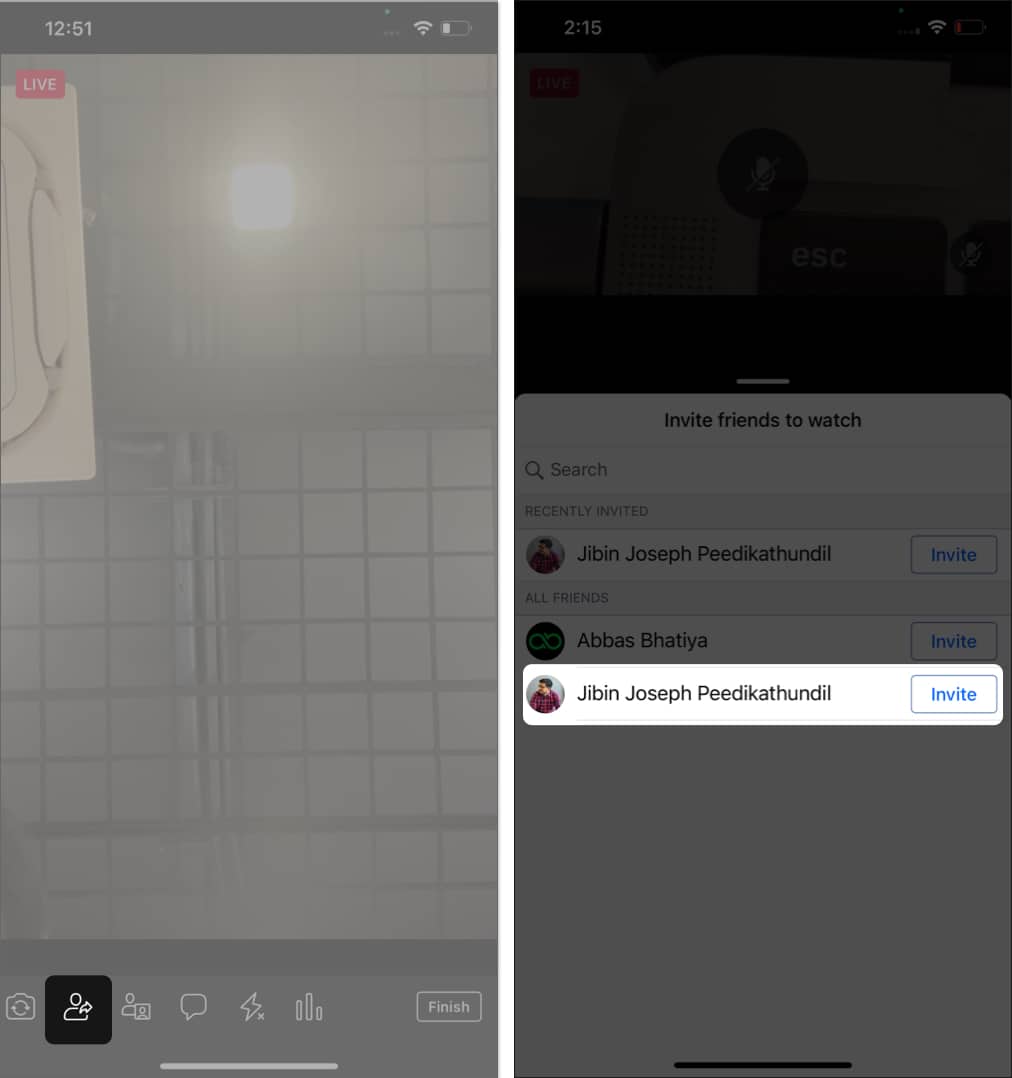
- Alternativt kan du bjuda in vänner innan livesändningen börjar. För detta:
Tryck på ikonen Lägg till vän och inkludera dina vänner.
Lägg till en liveundersökning för att leva på Facebook:
Facebook låter dig organisera en liveundersökning för att få aktiv publik deltagande under din sändning. Så här startar du en omröstning:
- Svep åt höger på den nedre menyn för att hitta enkätikonen.
- Ange din fråga och dina alternativ och ställ in röstningstiden.
- Tryck på Spara omröstning.
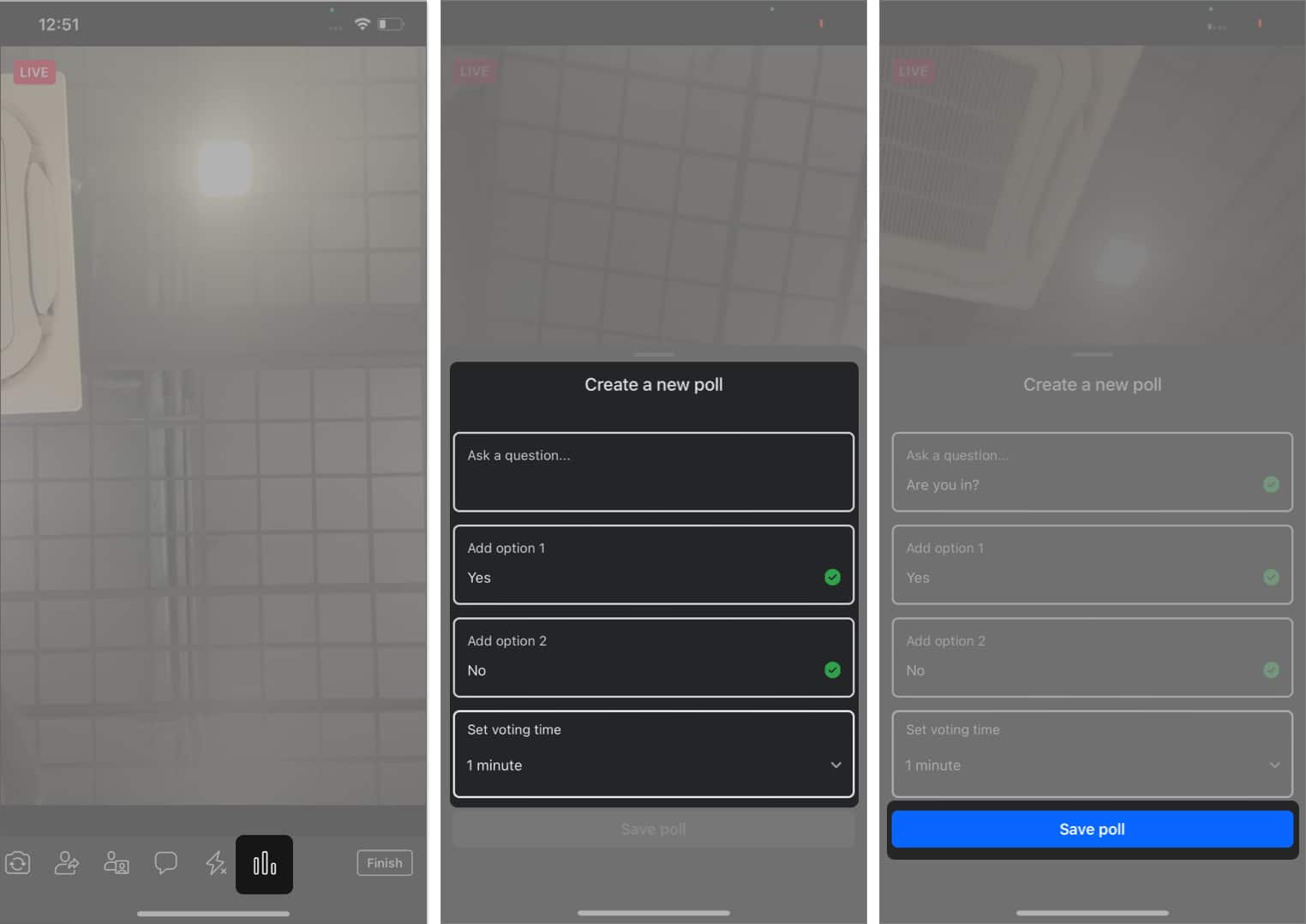
Skicka gästförfrågningar på Facebook live:
Du måste aktivera den här funktionen för att tillåta dina gäster att skicka förfrågningar om att gå med i din Facebook Live.
- Välj ikonen Bjud in gäster från bottenmenyn.
- Aktivera gästförfrågningar.
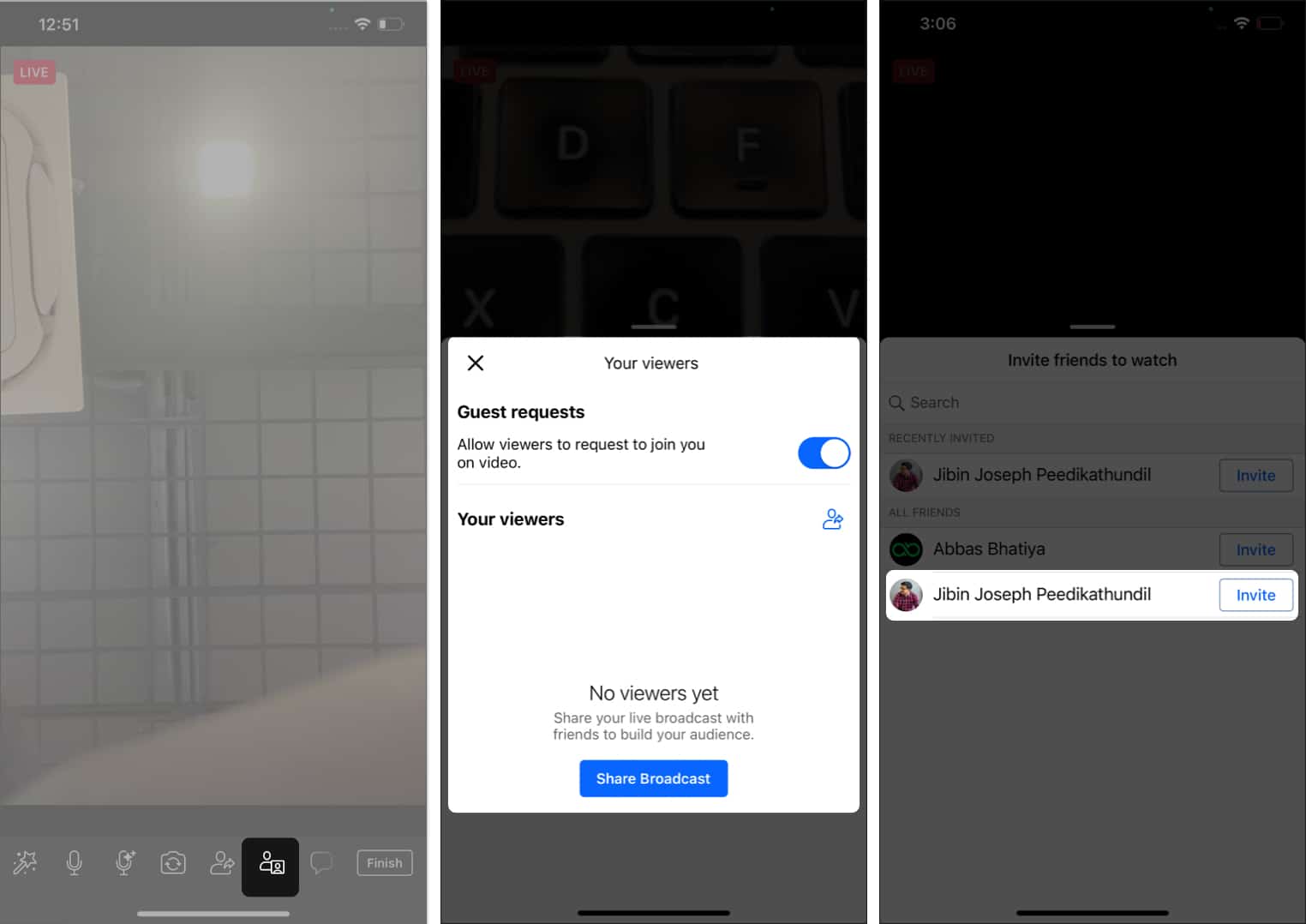
Röst kontroll
Det hjälper till att eliminera bakgrundsljud och förbättra din röst under ditt Facebook-live.
- Tryck på ikonen Röstförbättring.
- Slå på Minska bakgrundsljud och Förbättra rösten.
- Välj Klar.
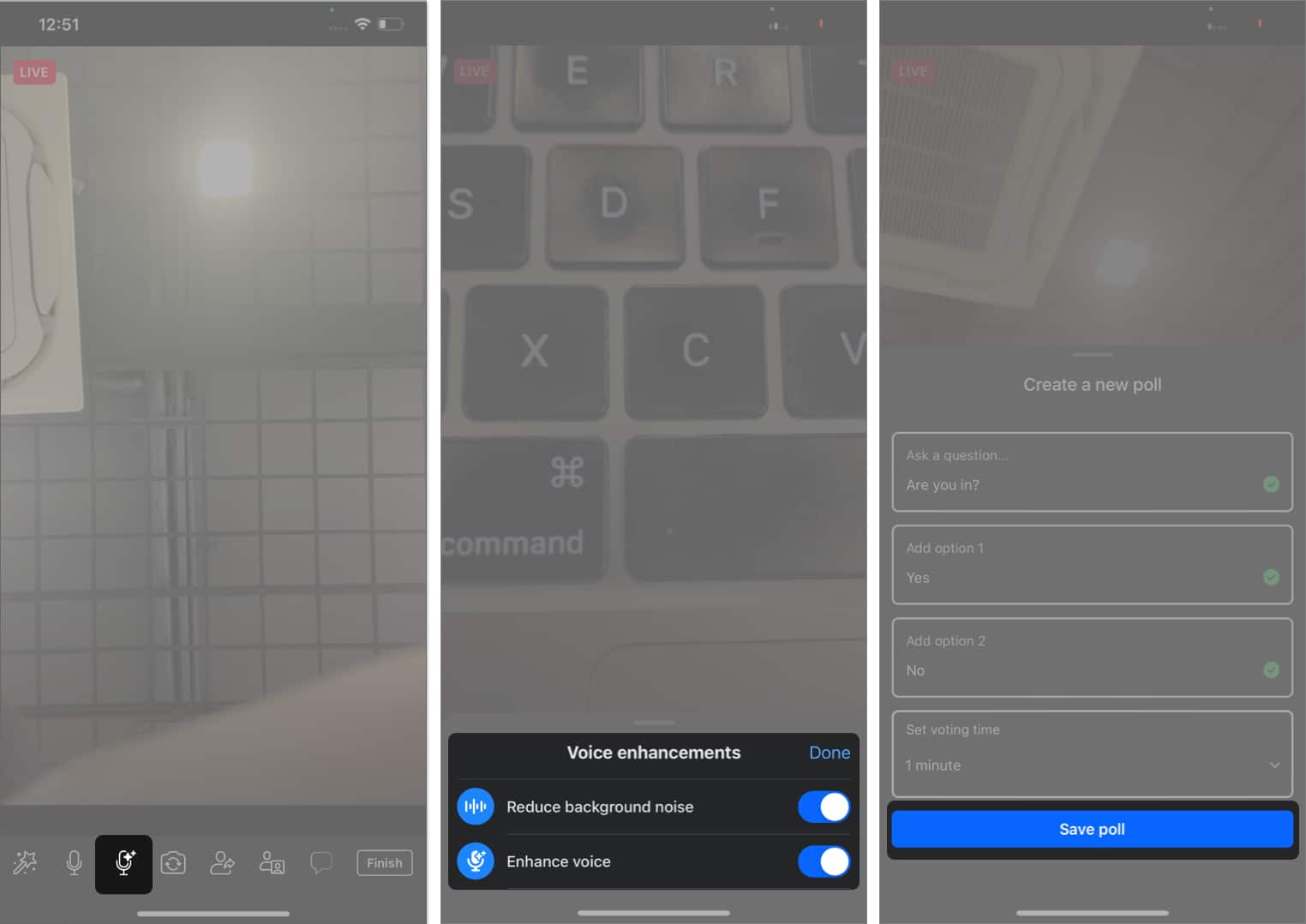
Andra Facebook Live-funktioner:
- Lägg till filter: Appen har massor av filter för att lägga till effekter till dina liveströmmar.
Tryck på filterikonen → Välj den effekt du vill använda. - Mikrofon: Du kan aktivera eller inaktivera din mikrofon när det passar dig. Ett enkelt tryck på mikrofonikonen och du är bra att gå.
- Kamera: Du kan trycka på kameraikonen för att växla mellan bakre och bakre kameror.
- Kommentarer: Tryck på kommentarsikonen för att interagera med din publik.
- Blixt: Tryck på Blixt för att slå på/av den.
6 tips för att förbättra Facebook Live-videokvaliteten
- Använd kvalitetstillbehör: Att ha ett stativ är ett måste för tydlig och stabil livevideo. Du kan också köpa en Gimbal om du går runt medan du streamar.
- Anslut till ett bra nätverk: Livevideokvaliteten beror på hastigheten på din anslutning. Så anslut till en höghastighetsanslutning, antingen Wi-Fi eller en pålitlig telefons mobildata. Aktivera inte båda samtidigt, eftersom det kan avbryta strömmen.
- Använd en mikrofon: Din iPhones inbyggda mikrofon kanske inte fångar klart ljud. Så använd en extern mikrofon för din livesändning. Sitt dessutom på en lugn plats.
- Installationslampor: Köp bra belysningstillbehör, som LED-lampor och selfie-ringlampor, eller använd dagsljus. Se också till att ljuskällan är framför dig och inte bakom.
- Gör en resplan: En framgångsrik livevideo är en där du kan leverera ditt budskap till din publik. Så skapa en grov plan som beskriver syftet med din sändning och dess innehåll.
- Skydda din telefon: Livestreaming på iPhone förbrukar mycket batteritid och producerar värme. Ta därför av telefonens skal och använd en fläkt för att kyla enheten medan du streamar.
Vanliga frågor
Ja, du kan spara din Facebook-liveström på din Facebook-sida eller ladda ner den till din enhet efter sändningen.
Nej, det finns inget officiellt sätt att starta samtidiga liveströmmar på Facebook och Instagram. Du kan dock använda appar från tredje part för detta.
Ja, du kan dela din Facebook Live-länk på ditt Facebook-konto, sida, grupp, berättelse eller andra sociala medieportaler.
Avslutar
Till skillnad från Facebook-berättelser och inlägg låter Facebook Live dig ägna dig åt mer intuitiva konversationer med människor. Du kan bjuda in gäster, leka med roliga filter, organisera omröstningar, ställa frågor och göra mycket mer. Så varför missa det roliga? Följ stegen som nämns här och starta din första Facebook Live på din iPhone. Skynda dig!
Glöm inte heller att dela din upplevelse i kommentarsfältet!
Läs mer:
- Facebook fungerar inte på iPhone och iPad? 13 sätt att fixa det!
- Hur man tar bort länken till Facebook från Instagram-kontot på iPhone och Mac
- Hur man slår på eller av professionellt läge i Facebook på iPhone
Läsare som du hjälper till att stödja iGeeksBlog. När du gör ett köp med hjälp av länkar på vår webbplats kan vi tjäna en affiliate-provision. Läs ansvarsfriskrivning.